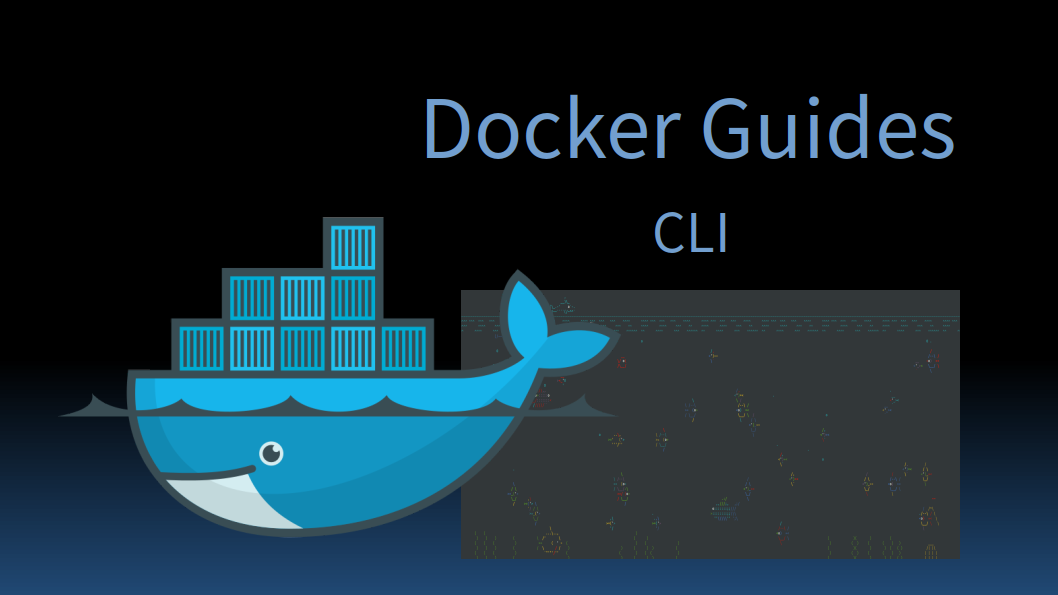Docker CLI
docker images, container를 다루기 위한 Command Line Interface를 알아봅니다.
image
먼저, docker container를 만들기 위한 image에 대하여 알아야 합니다.
이미지는 레지스트리 계정, 레포지토리 이름, 태그 세 가지 정보로 구성되어 있습니다.

Registry
레지스트리는 도커 이미지를 관리하는 공간입니다.
종류로는 Docker Hub, Private Docker Hub, 회사 내부용 레지스트리 등으로 나뉠 수 있습니다.
특별히 다른 것을 지정하지 않는다면, 도커 허브(Docker Hub)를 기본으로 설정합니다.
Docker Hub : https://hub.docker.com/
Repository
레지스트리 내에 도커 이미지가 저장되는 공간으로 GitHub와 유사하게 생각하시면 됩니다.
이미지 이름으로 사용되기도 합니다.
Tag
해당 이미지를 설명하는 버전 정보를 주로 입력합니다.
지정하지 않는다면 latest 태그를 붙인 이미지를 가져옵니다.
CLI - 기본 명령어
docker
image
이미지에 대하여 명령합니다.
docker image pull
docker pull
docker image ls
docker images
docker image rm
docker rmicontainer
컨테이너에 대하여 명령합니다.
docker container run
docker run
docker container ls
docker ps
docker container rm
docker rmpull
이미지를 받아옵니다.
docker image pull docker/whalesay:latest
docker pull <repository/image:tag>run
컨테이너를 실행합니다.
docker run [OPTIONS] image [COMMAND] [ARG...]
docker container run --name <container_name> docker/whalesay:latest cowsay boo--rm
하나의 이미지를 받아와 컨테이너로 실행하고, 컨테이너와 관련된 리소스를 삭제하는 작업을 한 번에 해보기.
--rm : 컨테이너를 일회성으로 실행합니다.
docker container run --name <NAMES> --rm docker/whalesay cowsay boo--it
입력을 허용하고 터미널에 출력을 사용하는 옵션입니다.
docker container run -it --rm danielkraic/asciiquarium:latest-d
컨테이너를 백그라운드에서 실행합니다.
docker run -d httpd:latestrm
컨테이너를 종료합니다.
docker image rm
docker rmi
docker container rm <NAMES>
docker rm <CONTAINER_ID>
# 컨테이너가 너무 많을 때 (주의 : 종료된 컨테이너는 복구할 수 없습니다.)
docker rm -f $(docker ps -aq)rmi
이미지를 삭제합니다.
docker image rm
docker rmips
실행중인 컨테이너의 리스트를 출력합니다.
docker container ps
docker ps -a-a : 중지된 모든 컨테이너를 포함합니다.
CLI - Copy, Dockerfile
로컬에 있는 파일과 도커 이미지를 연결하는 방법
docker
container
cp
실행중인 컨테이너에 로컬의 파일을 복사해 이미지에 넣습니다.
docker container cp ./ <NAMES>:/usr/local/apache2/htdocs/commit
실행중인 컨테이너를 이미지로 만듭니다.
docker container commit <NAMES> my_pacman:1.0Dockerfile
Dockerfile은 이미지 파일의 설명서라고 생각하면 좋습니다.
# Dockerfile
FROM httpd:2.4 # 베이스 이미지를 httpd:2.4로 사용합니다.
COPY ./ /usr/local/apache2/htdocs/ # 호스트의 현재 경로에 있는 파일을 /usr/~/에 포함시킵니다.build
Dockerfile로 도커 이미지 파일을 생성합니다.
docker build --tag my_pacman:2.0 .
# `.`을 명시 했듯이 Dockerfile이 위치한 경로를 지정해야 됩니다.컨테이너 내부 bash shell
docker
exec
컨테이너 안에서 bash shell을 실행할 수 있습니다.
$ docker exec -it <NAMES> bash
root@538de4e5e997:/usr/local/apache2#
$ root@538de4e5e997:/usr/local/apache2# cd /
root@538de4e5e997:/#
$ root@538de4e5e997:/# ls
bin data etc lib mnt proc run srv tmp var
boot dev home media opt root sbin sys usr
$ root@538de4e5e997:/# cd data
$ root@538de4e5e997:/data# ls
quiz2.txt
$ root@538de4e5e997:/data# apt update
$ root@538de4e5e997:/data# apt install nano
$ root@538de4e5e997:/data# nano quiz2.txt
"정답은 이겁니다."두 개의 Docker images 다루기
Docker compose의 작동 방식을 이해하고 사용합니다.
nginx 이미지를 기반으로 한 sebcontents/client 이미지를 이용하여 client 컨테이너를 생성합니다.
node 이미지를 기반으로 한 sebcontents/server 이미지를 이용하여 server 컨테이너를 생성합니다.
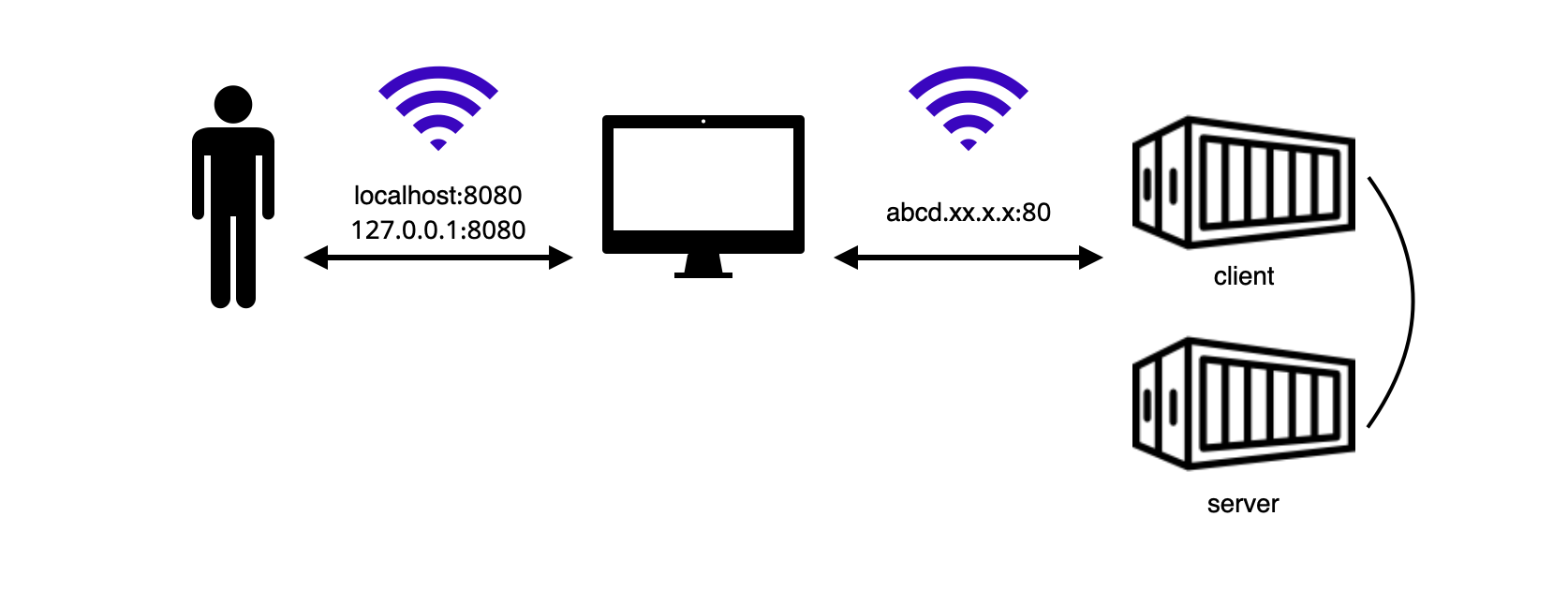
localhost 의 8080 번 포트로 접속하면, sebcontents/client 이미지를 이용해 배포한 client 컨테이너의 80 번 포트로 연결됩니다.
위 그림은 매우 간략하게 표현되어 있습니다. 도커 네트워크에 대해서 좀 더 궁금하시다면 docker network, docker bridge 를 검색해 더 많은 정보를 찾을 수 있습니다.
docker-compose
up
docker-compose.yaml에 정의된 이미지를 컨테이너로 실행합니다.
docker-compose up-d를 통하여 백그라운드(d=detached)에서 실행할 수 있습니다.
down
docker-compose.yaml에 정의된 이미지를 이용해 실행된 컨테이너를 종료합니다.
docker-compose downup {image}
docker-compose up {image_name:tag}